Jak przekonwertować MP4 na MKV w systemach Windows i Mac
MP4 to multimedialny format kontenera, który jest powszechnie używany do przechowywania wideo i audio, napisów i obrazów. MP4 jest wysoce skompresowany, więc jest znacznie mniejszy niż inne formaty wideo. MKV oznacza Matroska Video. Jest to format kontenera, który zawiera wiele plików wideo, audio, obrazów, podtytułów lub metadanych w pliku.
Miłośnicy anime zawsze zapisują filmy lub programy telewizyjne w MKV, ponieważ obsługuje wielojęzyczne ścieżki audio i napisy. Użytkownicy mogą swobodnie przełączać napisy i ścieżki dźwiękowe języka. Tymczasem MKV obsługuje więcej formatów kodowania audio i wideo niż MP4. W tym artykule przedstawimy 4 skuteczne sposoby przekonwertować MP4 na MKV bezstratny na komputerze z systemem Windows i Mac.
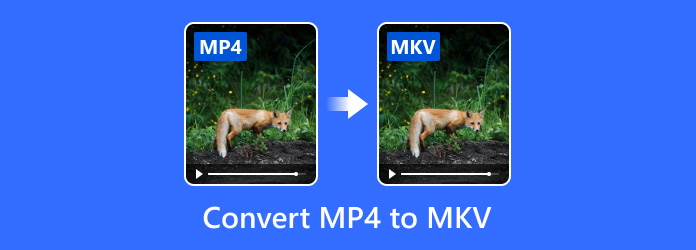
Część 1. Najlepszy sposób na konwersję MP4 na MKV
Tipard Video Converter Ultimate to najlepszy konwerter wideo, który konwertuje MP4 na MKV bezpieczny i dźwięk. Mimo swojej mocy obsługuje konwersję innych filmów 4K, zgrywanie płyt DVD i edycję plików MP4 w wielofunkcyjny sposób. Sprawdź jego główne funkcje poniżej.
- 1. Konwertuj wideo MP4 na MKV, AVI, MOV, WMV, MP3 itp. Przy 60 szybszych prędkościach.
- 2. Zgraj DVD na plik wideo / audio i skopiuj DVD na folder DVD, bezstratny plik ISO.
- 3. Przytnij, obracać, przycinanie MP4, dodawanie filtrów i napisów przed przejściem do pliku MKV.
- 4. Zapewnia użytkownikom wiele narzędzi, takich jak edytor metadanych i kompresor wideo.
Jak zmienić MP4 na MKV z napisami
Zainstaluj konwerter MP4 na MKV
Bezpłatne pobieranie Tipard Video Converter Ultimate na komputer PC lub Mac. Uruchom go zgodnie z instrukcjami.

Dodaj MP4 do programu
Kliknij Dodaj pliki w lewym górnym rogu, aby zaimportować pliki MP4. Możesz przeciągnąć i upuścić plik MP4 bezpośrednio do programu.

Wybierz MKV jako format wyjściowy
W prawym rogu ekranu kliknij opcję rozwijaną, aby przeglądać i wybrać MKV jako format wyjściowy.

Kliknij ikonę koła zębatego u dołu, aby dostosować ustawienia. Następnie kliknij przycisk Konwertuj wszystko, aby rozpocząć konwersję MP4 na MKV.

To więcej niż konwerter MP4 na MKV, to narzędzie działa również jako potężny edytor wideo. Wystarczy kliknąć ikonę magicznej różdżki, aby obracać, przycinać, znak wodny wideo, dodawać filtry i efekty oraz dostosowywać ścieżkę audio i napisy.

Część 2. Jak zmienić MP4 na MKV Free Online
Online-Convert to darmowy konwerter wideo online, który konwertuje pliki takie jak obrazy, wideo, dokumenty, e-book, archiwum itp. Łatwo i szybko. Darmowy konwerter Matroska MKV pozwala na konwersję wideo z różnych źródeł do MKV online. Nie trzeba instalować oprogramowania i łatwo zmienić MP4 na MKV za darmo.
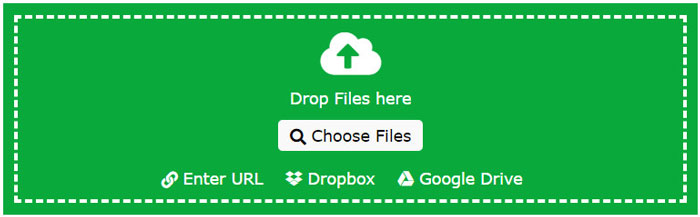
Przejdź do strony internetowej Online-Convert Free MKV Converter.
Kliknij Wybierz Plikprzycisk s, aby załadować plik MP4. Możesz także zaimportować plik MP4 z linku lub usług w chmurze, takich jak Dropbox lub Dysk Google.
Kliknij przycisk Rozpocznij konwersję, aby rozpocząć konwersję. Poczekaj kilka sekund, konwersja zostanie zakończona. Rozpocznie się pobieranie pliku MKV.
Jeśli pobieranie się nie rozpocznie, możesz ręcznie kliknąć przycisk Pobierz, aby zapisać go na komputerze. Ten darmowy konwerter MKV umożliwia również pobranie jako plik ZIP lub przesłanie go do usługi w chmurze.
Część 3. 2 bezpłatne sposoby konwersji MP4 na MKV
Metoda 1. Jak zamienić MP4 w MKV za pomocą VLC za darmo
Lepszy niż Windows Media Player, VLC Media Player to darmowy wieloplatformowy odtwarzacz multimedialny typu open source. Odtwarza prawie wszystkie typy plików multimedialnych, od MOV do MKV. Bardziej funkcjonalnie, obsługuje błyskawiczną konwersję filmów do innych formatów. Weźmy VLC Media Player jako konwerter MP4 do konwersji wideo MP4 na MKV.
Pobierz i otwórz VLC Media Player na komputerze PC lub Mac. W górnym menu kliknij Media > Konwertuj / Zapisz opcja.
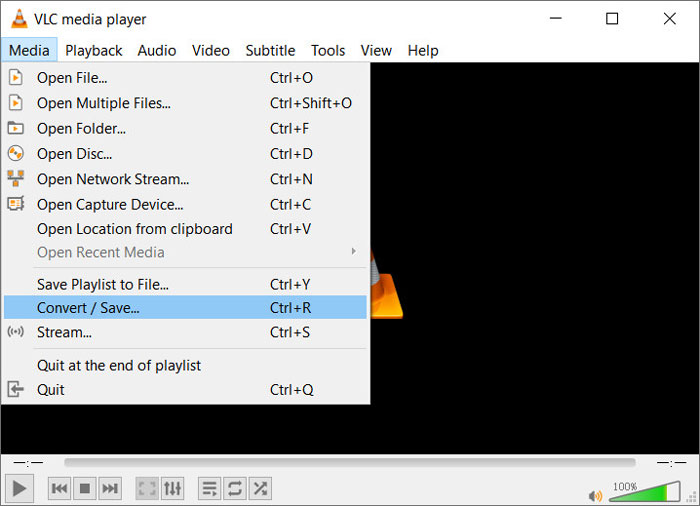
W wyskakującym okienku Otwarte media okno, kliknij Dodaj przycisk, aby wybrać plik MP4 filet patka. Jeśli chcesz dodać napisy do pliku MP4, po prostu zaznacz pole Użyj pliku z napisami i przejdź do dodania napisów. Kliknij Konwertuj / Zapisz przycisk, aby przejść dalej.
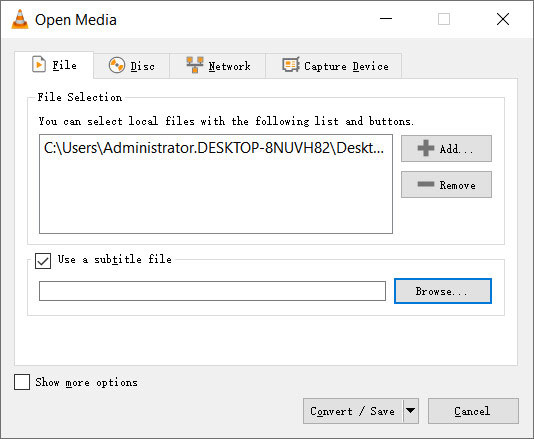
W konwertować kliknij ikonę narzędzia, aby otworzyć okno edycji profilu. Następnie możesz wybrać Mkv jako format wyjściowy i kliknij Stwórz przekonwertować MP4 na MKV.
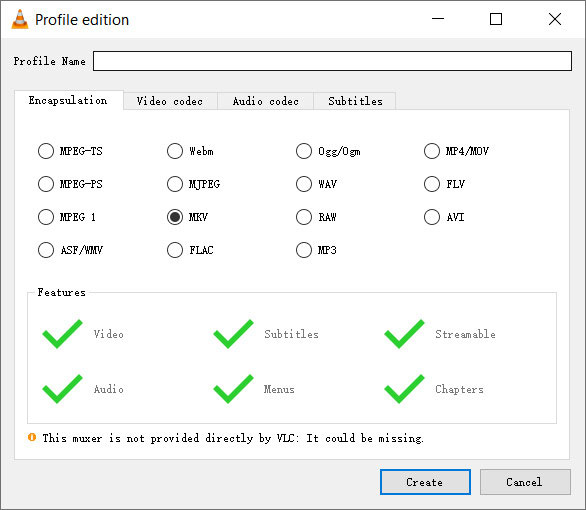
Czasami mogą pojawić się błędy, gdy MKV jest formatem wyjściowym. Jeśli chcesz stabilnej konwersji MP4 na MKV, koniecznie wypróbuj zamiast tego potężny konwerter wideo Tipard Video Ultimate.
Metoda 2. Jak wyodrębnić MKV z MP4 za pomocą HandBrake
Hamulec ręczny to kolejny darmowy transkoder wideo typu open source dla systemów Windows, Mac, Linux i innych platform. Nie ma wątpliwości, że Handbrake to najłatwiejszy konwerter wideo do konwersji plików MP4 do MKV za darmo. Dowiedz się, jak używać transkodowania MP4 na MKV z hamulcem ręcznym.
Uruchom Handbarke na swoim komputerze. Kliknij open Source przycisk w górnym menu otwórz plik MP4, który chcesz przekonwertować.
W Podsumowanie zakładkę, możesz wybrać Mkv jako format wyjściowy. W międzyczasie możesz kliknąć Przeglądaj przycisk u dołu, aby zdefiniować folder docelowy. Możesz także dostosować inne ustawienia w innych kartach, takich jak Wymiary, Filtry, Wideo, Audio, Napisy i Rozdziały.
Kliknij Rozpocznij kodowanie przycisk w górnej części interfejsu, aby rozpocząć kodowanie MP4 do MKV. Może to potrwać kilka minut i zależy to od rozmiaru pliku.
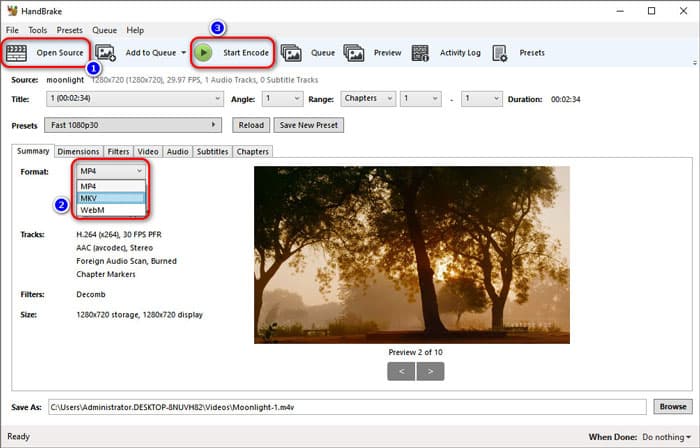
Hamulec ręczny to narzędzie do transkodowania, które może kodować wideo MP4 do MKV online za darmo. Dzięki temu darmowemu konwerterowi MP4 na MKV online możesz otwierać kilka filmów MP4 i konwertować je do MKV wsadowo.
Część 4. Często zadawane pytania dotyczące konwersji MP4 na MKV
Czy MP4 lub MKV jest lepszy?
MKV to kontener plików z wieloma strumieniami, więc rozmiar pliku jest większy niż plik MP4 o tej samej jakości. MKV jest pożądanym formatem do zgrywania Blu-ray, ale nie jest powszechnie obsługiwany w niektórych odtwarzaczach wideo jako MP4.
Czy plik MKV może być odtwarzany w telewizji?
MKV to otwarty standard i darmowy format kontenera plików. Można go odtwarzać na kompatybilnych urządzeniach, takich jak telewizor Samsung. Jeśli Twój telewizor nie obsługuje pliku MKV, lepiej przekonwertuj go na popularne formaty wideo, takie jak MP4, za pomocą Tipard Video Converter Ultimate.
Jaki program otwiera pliki MKV?
Jeśli używasz komputera z systemem Windows, możesz otworzyć MKV z odtwarzaczami takimi jak VLC Media Player, MPV, MPC-HC, KMPlayer, DivX Player, MKV File Player lub The Core Media Player. Jeśli używasz komputera Mac, możesz otwierać pliki MKV za pomocą Elmedia Player.
Wprowadziliśmy głównie 4 rozwiązania do konwersji pliku MP4 na MKV o dużych rozmiarach. Wszystkie oferowane przez nas rozwiązania osiągają pożądane wyniki. Jest rzeczą oczywistą, że zalecamy Tipard Video Converter Ultimate do konwersji i edycji dowolnego wideo lub audio w systemie Windows i Mac. Mam nadzieję, że rozwiążesz problem, postępując zgodnie z naszym prostym przewodnikiem.







